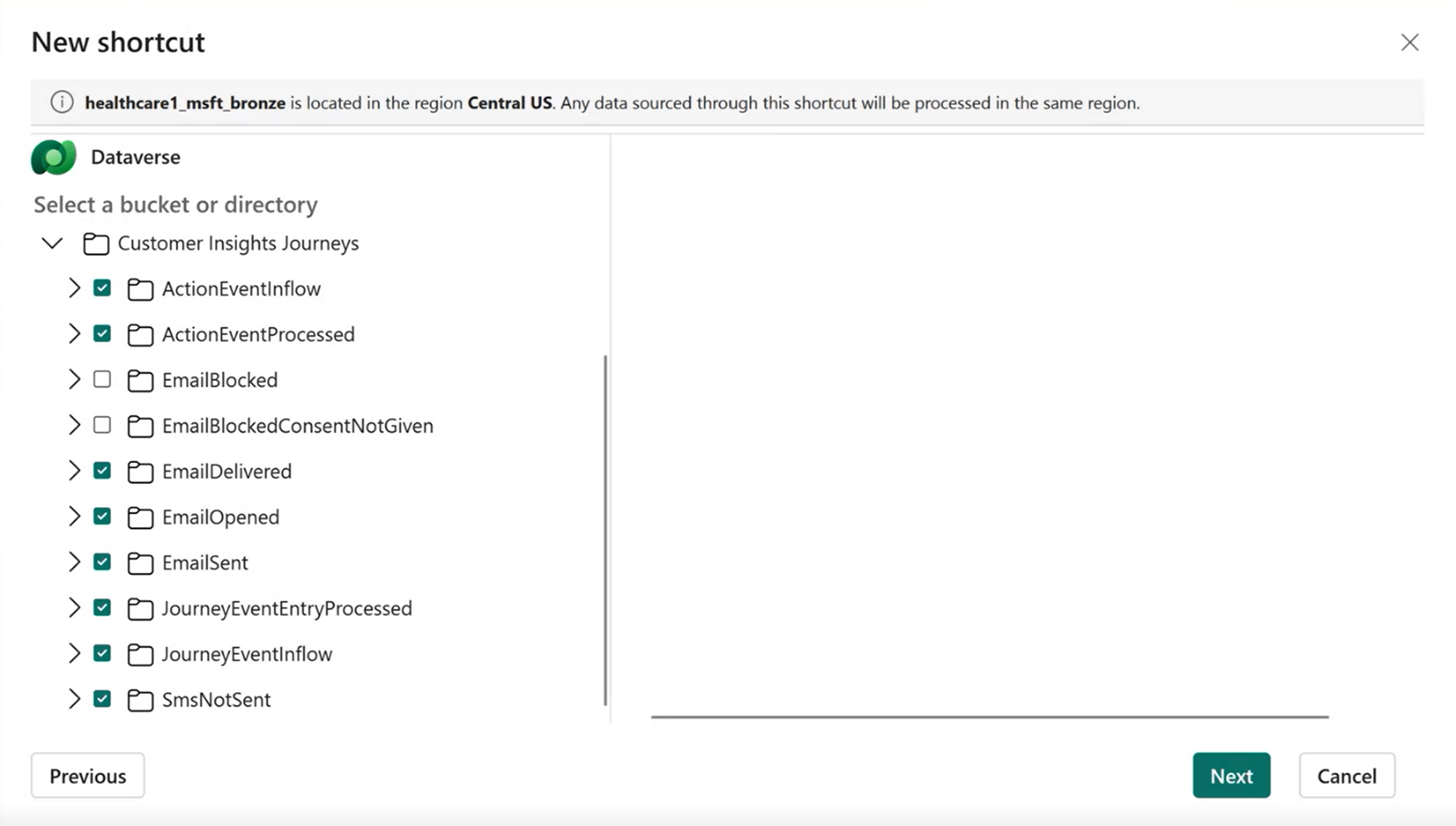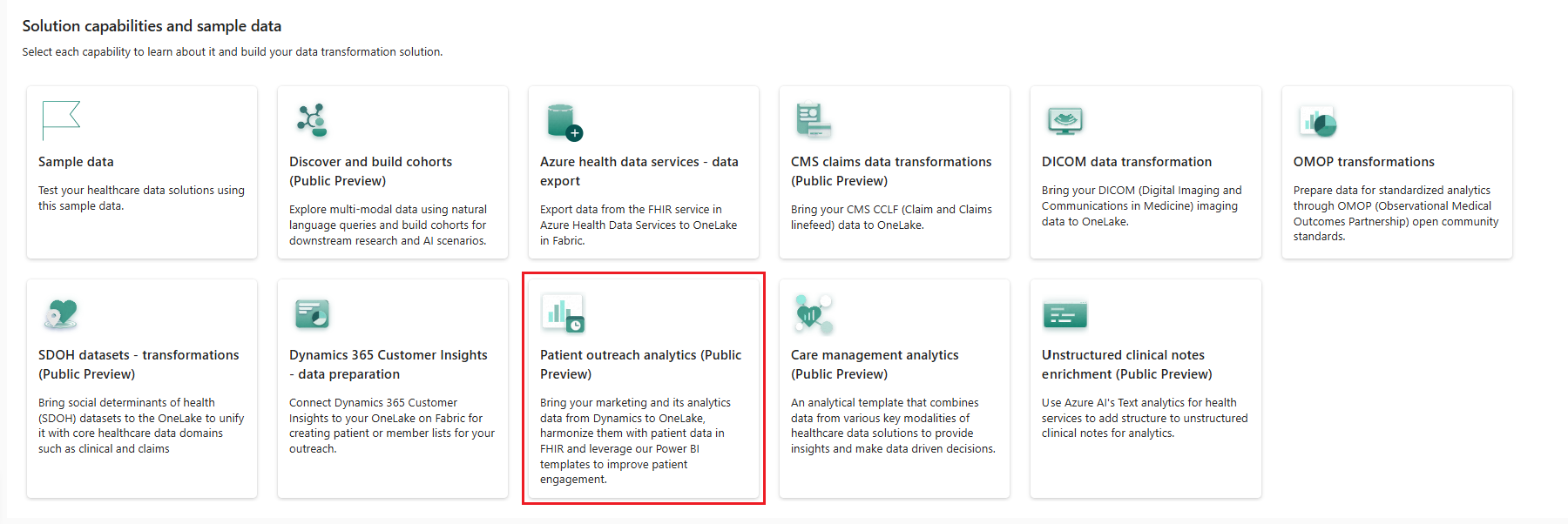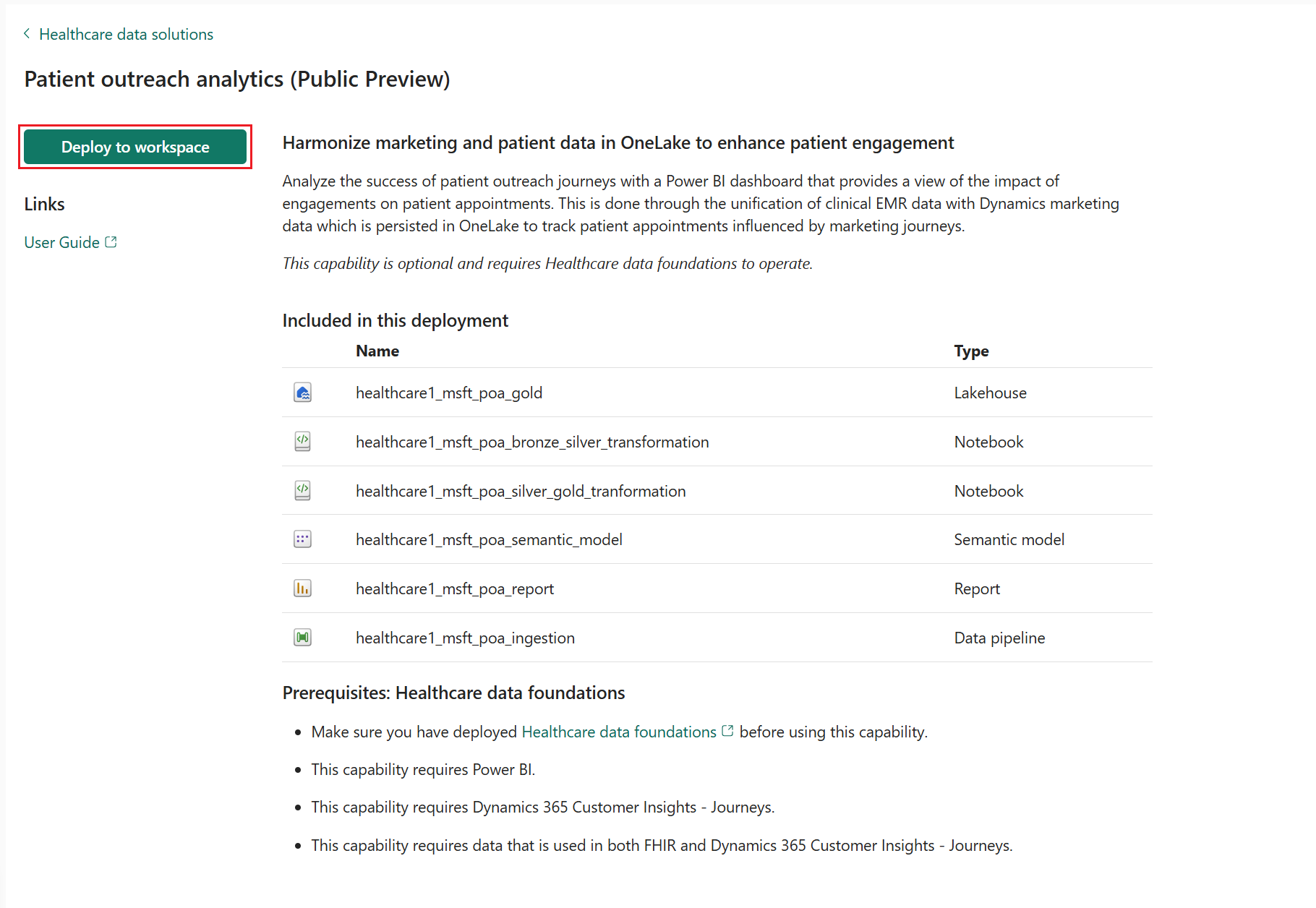部署和配置医疗保健数据解决方案中的患者外展分析(预览版)
[本文为预发布文档,可能会发生变化。]
患者外展分析(预览版)有助于将您的市场营销数据从 Dynamics 365 引入 OneLake,并将其与 FHIR 中的患者数据协调一致。 本文概述了部署流程,并向您展示了如何准备数据源。
患者外展分析(预览版)是 Microsoft Fabric 中医疗保健数据解决方案下的一项可选功能。 您可以根据具体需求或应用场景灵活地决定是否使用它。
先决条件
确保您具有满足以下先决条件的相应许可证:
- Microsoft Fabric 许可证,如如何获取 Microsoft Fabric 中的医疗保健数据解决方案中所述。
- Power BI Pro 或 Premium Per User (PPU) 许可证。
- 具有连接的 FHIR 数据的患者外展 - 旅程。
- Dynamics 365 Customer Insights - Journeys
安装和使用患者外展 - 旅程模块。 它用作此功能的主要数据源之一。 若要了解详细信息,请参阅配置患者旅程。
使用数据集成工具包设置 FHIR 服务器与 Dataverse 的集成。
在部署医疗保健数据基础中安装基础笔记本和管道。
备注
患者外展分析(预览版)与医疗保健数据解决方案提供的示例 FHIR 数据不兼容。 此功能需要连接到 Dataverse 环境的 FHIR 服务器中的 FHIR 数据。
准备数据源
该功能使用 FHIR 数据和患者外展 - 旅程作为主要数据源。 完成上一部分中的先决条件,以将 FHIR 数据加载到 Fabric 银牌湖屋中。
对于市场营销数据,请将以下源引入 Fabric:
- Dataverse 数据:包含客户旅程信息,例如通信模板。
- 市场营销分析数据:包括患者交互,例如发送的电子邮件、收到的电子邮件、打开的电子邮件、发送的短信和收到的短信。
使用 Dataverse 快捷方式将 Dataverse 数据连接到 Fabric
Fabric 支持为 Dataverse 创建快捷方式。 使用此快捷方式类型,您可以输入 Dataverse 环境详细信息,以便轻松在您的 Dataverse 环境中访问和使用表。
若要将 Fabric 环境连接到 Dataverse,请参阅将 Dataverse 环境链接到 Microsoft Fabric 并解锁深层见解。
若要为 Dataverse 表创建快捷方式,请执行以下操作:
在您的医疗保健数据解决方案 Fabric 工作区中打开铜牌湖屋。
选择获取数据>新建快捷方式>Dataverse。
从 CDS2 Dataverse 表中,选择以下表以创建快捷方式。
- contact_partitioned
- msdynci_customerprofile_partitioned
- msdynmkt_pushnotification_partitioned
- msdynmkt_email_partitioned
- msdynmkt_journey_partitioned
- msdynmkt_journeydependency_partitioned
- msdynmkt_journeyinstance_partitioned
- msdynmkt_sms_partitioned
- msemr_codeableconcept_partitioned
将市场营销分析数据连接到 Fabric
您可以将市场营销分析数据连接到 Fabric,并在不进行数据移动的情况下分析数据。 若要将 Fabric 环境与市场营销分析数据相连接,请参阅 Customer Insights - Journeys 与 Microsoft Fabric 的集成概述。
与为 Dataverse 表添加快捷方式类似,在铜牌湖屋中为市场营销分析表创建快捷方式。
部署患者外展分析(预览版)
您可以使用医疗保健数据解决方案:部署医疗保健数据基础中所述的设置模块部署该功能。 在设置页面上,为 Customer Insights 配置文件 ID 和旅程最短天数提供可选值。
Customer Insights 配置文件 ID:输入 Customer Insights 配置文件中的 FHIR 患者 ID 列名称以连接 Dynamics 365 Customer Insights 数据。 通过此连接,可以包括来自 Customer Insights 的联系人以及参与外展活动的 Dataverse 联系人。
旅程最短天数:设置预约预订前应发生市场营销交互的天数,以将该交互归因于预约。 此启发式方法将预约与市场营销交互(例如电子邮件和短信)链接在一起,默认值为 30 天。 根据您的要求调整旅程的最短天数。
如果未使用设置模块部署该功能,而是希望改用功能磁贴,请按照以下步骤操作:
转到 Fabric 上的“医疗保健数据解决方案”主页。
选择“患者外展分析(预览版)”磁贴。
在“功能”页面上,选择部署到工作区。
完成部署可能需要几分钟时间。 部署过程中不要关闭选项卡或浏览器。 在等待期间,您可以在另一个选项卡中工作。
部署完成后,您可以在消息栏上看到一条通知。
从消息栏中选择管理功能,以转到功能管理页面。
在这里,您可以查看、配置和管理使用该功能部署的项目。
项目
该功能在您的医疗保健数据解决方案环境中安装以下项目:
| 项目 | 类型 | 描述 |
|---|---|---|
| healthcare#_msft_poa_gold | 湖屋 | 用于患者外展分析的自定义生成的金牌湖屋,其中对数据进行优化和结构化,以进行高级分析和报告。 |
| healthcare#_msft_poa_bronze_silver_transformation | 笔记本 | 将患者外展分析数据从铜牌湖屋转换并引入到银牌湖屋中的行业数据模型 (IDM) 表。 |
| healthcare#_msft_poa_silver_gold_tranformation | 笔记本 | 将银牌湖屋中的数据转换并聚合到患者外展分析金牌湖屋。 |
| healthcare#_msft_poa_ingestion | 数据管道 | 按顺序运行一系列笔记本,以将患者外展分析数据从铜牌湖屋转换到银牌湖屋中的行业数据模型 (IDM) 形状。 它还会生成一个金牌模型,用于将此数据填充到 Power BI 报表中。 |
| healthcare#_msft_poa_semantic_model | 语义模型 | 一个经过优化的综合数据模型,用于发现与发送给患者的市场营销交互及其对预约的影响相关的宝贵见解。 |
| healthcare#_msft_poa_report | 报告 | 一个可配置的 Power BI 报表,用于将来自临床数据源的预约信息与 Dynamics 365 Customer Insights 中的患者旅程数据相结合,以提供有关外展工作对预约影响的见解。 |